Win11频繁闪屏刷新桌面怎么解决? |
您所在的位置:网站首页 › 电脑刷新的时候闪屏怎么回事 › Win11频繁闪屏刷新桌面怎么解决? |
Win11频繁闪屏刷新桌面怎么解决?
|
当前位置:系统之家 > 系统教程 > Win11频繁闪屏刷新桌面怎么解决?
Win11频繁闪屏刷新桌面怎么解决?
时间:2021-08-09 16:01:04 作者:辰奕 来源:系统之家 1. 扫描二维码随时看资讯 2. 请使用手机浏览器访问: https://m.xitongzhijia.net/xtjc/20210809/220870.html 手机查看 评论 反馈  网盘下载
Windows11 21H2 64位 专业纯净版 V2022
网盘下载
Windows11 21H2 64位 专业纯净版 V2022
大小:4.75 GB类别:Windows 11系统 不少用户在使用电脑的时候,都会出现一些奇奇怪怪的问题,例如最近就有不少小伙伴发现自己的Win11电脑在更新安装的时候出现了一些问题,例如更新可win11后电脑频繁闪屏刷新桌面,这要怎么解决呢?下面小编就带着大家一起看看吧! 操作方法: 1、首先按下“ctrl+shift+esc”调出任务管理器,点击左上角“文件”,选择“运行新任务”。 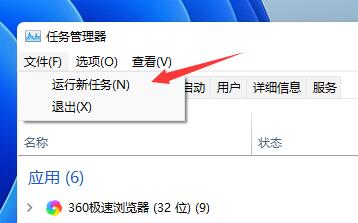
2、接着勾选“以系统管理权限创建此任务”,然后输入“ms-settings:wheel”,点击“确定”。 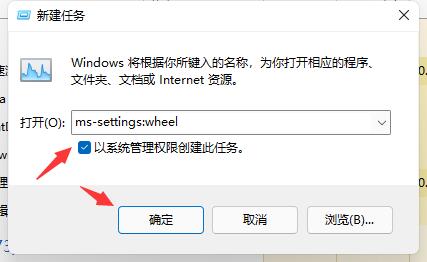
3、这样就可以打开设置了,然后点击其中的“Windows更新”。 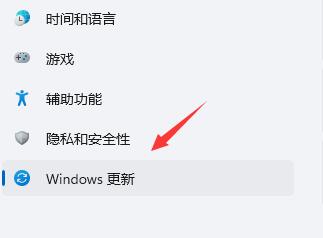
4、然后在右侧更多选项中找到“更新历史记录”。 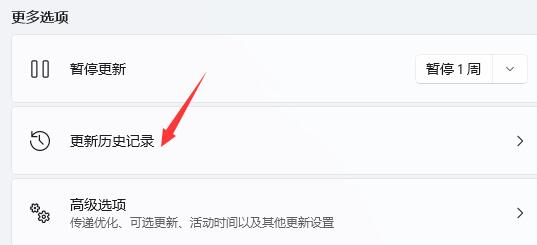
5、然后在相关设置下方选择“卸载更新”。 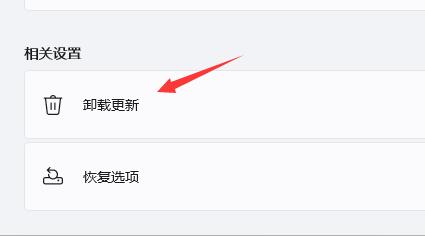
6、最后再其中右键选中KB500430更新,然后将它“卸载”就可以了。 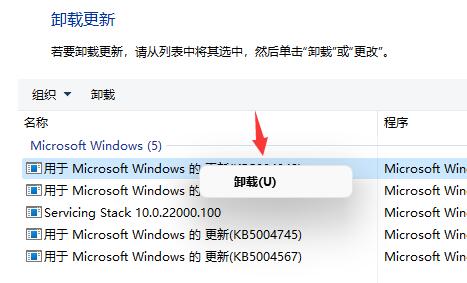 标签
win11教程
标签
win11教程
Win11如何关闭开机自启?Win11关闭开机自启的方法 下一篇 > Win11无法使用以太网怎么办?Win11无法链接网络怎么办? 相关教程 Win11无法默认蓝牙耳机输出声音怎么办 Win11最新版本如何下载-最新版Win11系统下载... Windows11屏幕放大缩小的4种调整方法-【一看... Windows11电脑设置全屏模式的方法-【详解】 Win11电脑时区设置中国的怎么设置-【图文】 精简版Win11下载-Win11精简版合集 Win11安装KB5037853更新失败/任务栏闪烁/无响... Win11微软商店提示无法安装此应用程序怎么办 Win11如何在安全中心添加排除项 Win11锁屏界面Windows聚焦不更新图片怎么办
Win11打开方式选择其他应用没反应怎么办?【有效解决】 
Win11自带屏幕录制怎么打开?Win11打开自带的屏幕录制功能方法 
Win11 23H2和22H2哪个更稳定?选哪个版本好? 
Win11如何关闭了解此图片?Win11关闭了解此图片的方法 发表评论共0条  没有更多评论了
没有更多评论了
评论就这些咯,让大家也知道你的独特见解 立即评论以上留言仅代表用户个人观点,不代表系统之家立场 |
【本文地址】
今日新闻 |
推荐新闻 |